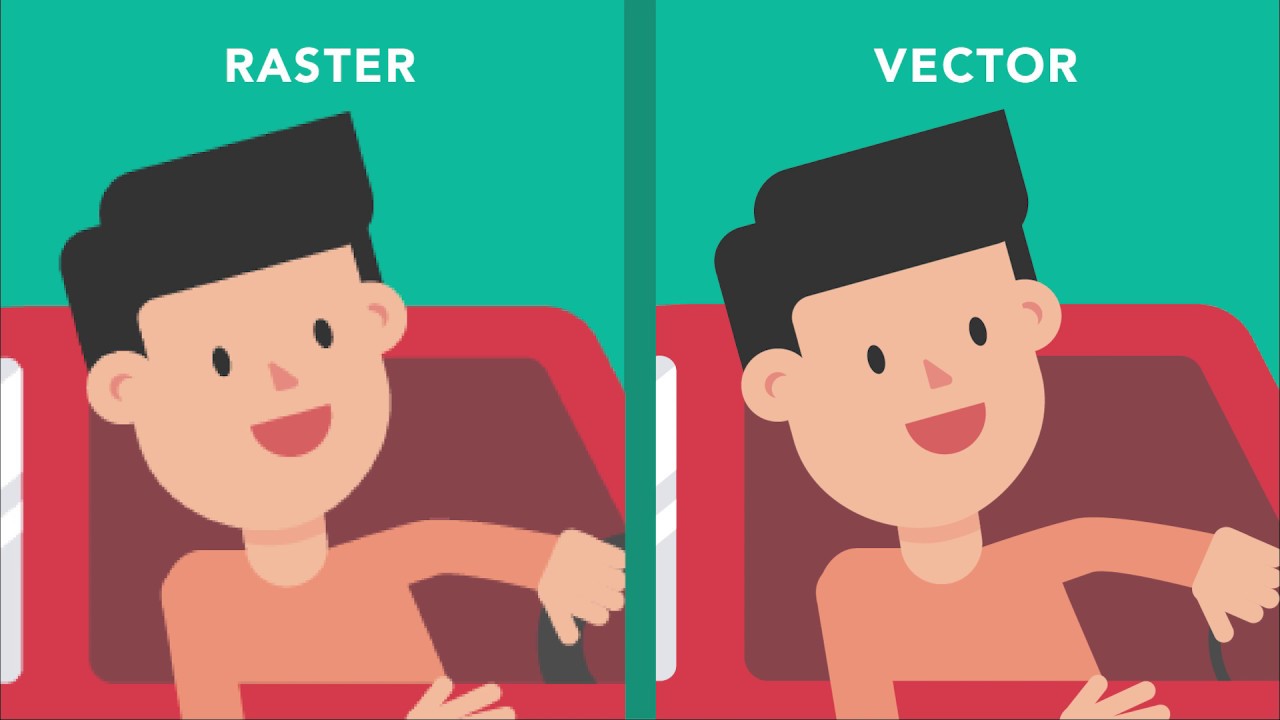Не само скъпите програми за редактиране на изображения могат да преобразуват JPG изображения във векторни графики. Ще ви покажем как да направите това безплатно в този урок.
Инструкция: Конвертиране на JPG във векторна графика
В този урок използваме безплатната програма Inkscape. Много платени програми, като Corel Draw или Adobe Illustrator, също могат да създават векторни графики. Ако имате възможност, можете също така да създадете векторна графика с помощта на Photoshop.
– Кликнете върху елемента от менюто „File“ (Файл) в горния ляв ъгъл на прозореца и изберете опцията „Open“ (Отвори). Сега изберете желаното JPG изображение.
– След това ще се отвори малък прозорец. Тук изберете опцията „Link“ и потвърдете с „OK“.
– Изберете изображението с мишката и щракнете върху опцията „Vectorise Bitmap“ в категорията „Path“ в горната част.
– Тук можете да направите различни настройки. Например в раздела „Режим“ можете да изберете критериите, по които се формират векторите.
– С бутона „Опресни“ получавате малък предварителен преглед на резултата. С бутона „OK“ стартирате процеса.
– Векторната графика може да бъде записана във формат EPS, наред с други.
Какво изобщо е векторен файл?
По-голямата част от изображенията са така наречените растерни графики.
– Файловете с разширения JPG, PNG и т.н. са растерни графики.
– Растерните графики се състоят от отделни точки, които са подредени една до друга в мрежа, т.нар. пиксели. Колкото повече пиксели има едно изображение, толкова по-остро е то.
– Растерните графики се състоят от отделни точки, разположени една до друга в мрежа, наречени пиксели.
– Ако увеличите изображението, отделните пиксели рано или късно ще станат видими. Това явление обаче не се проявява при векторните графики, където теоретично можете да увеличавате неограничено, без изображението да се размаже.
– Това е така, защото векторната графика не се състои от отделни точки (пиксели), а от информация. Ако създадете черен кръг като растерна графика, всеки пиксел се състои от черна фиксирана точка. Във векторна графика всеки пиксел съдържа информация за местоположението на централната точка и за диаметъра.
– Това означава, че векторната графика може да се мащабира по желание, можете да увеличавате безкрайно много, без изображението да се размаже. Ако увеличите растерната графика, след определен момент изображението става размазано в краищата.
– Обикновено можете да разпознаете векторна графика по разширението на файла. Най-често използваните формати са .eps, .svg и .ai.